Hướng dẫn cách đăng ký và sử dụng Microsoft Azure từ A-Z
Ở bài viết này, chúng tôi sẽ hướng dẫn cách đăng ký và sử dụng Microsoft Azure đầy đủ chi tiết nhất để bạn có thể thực hành ngay lập tức. Cùng theo dõi nhé.
Azure là một tập hợp các dịch vụ điện toán đám mây ngày càng mở rộng để giúp tổ chức của bạn đáp ứng các thách thức kinh doanh. Với Azure, doanh nghiệp hoặc tổ chức của bạn có quyền tự do xây dựng, quản lý và triển khai các ứng dụng trên một mạng lưới toàn cầu, rộng lớn bằng cách sử dụng các công cụ và khung công tác ưa thích của bạn.
Cách đăng ký Microsoft Azure
- License Microsoft Azure thuộc kênh CSP - Microsoft Azure theo kênh CSP là loại License dựa trên mức sử dụng. - License được cấp ra mang tên gọi là “ Azure Subscription - Khi đăng kí hoàn tất, sẽ được nhận thông tin username + password và đăng nhập qua portal: portal.azure.com của Microsoft để sử dụng các dịch vụ theo yêu cầu: Máy ảo, Cloud Apps, IOT…
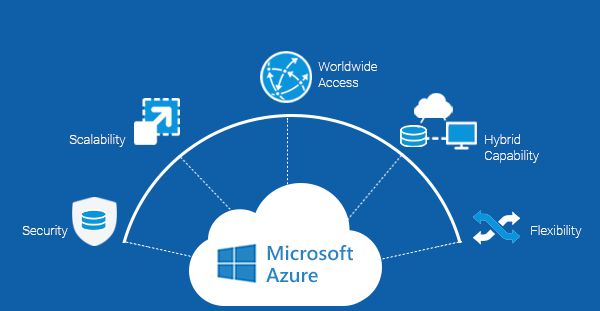 Có 2 dạng đăng kí và tính chi phí:
Có 2 dạng đăng kí và tính chi phí:
+ Pay as you go: Phương pháp này cho phép active Microsoft Azure và sử dụng mà không bị giới hạn về số tiền. Bill sẽ được trả về sau mỗi tháng để thanh toán
+ Định mức chi phí: Phương pháp này cho phép active Microsoft Azure với mức phí cố định. Khí hết hạn sẽ được thông báo để tiếp tục dịch vụ. Thanh toán trước sử dụng
Hướng dẫn đăng kí
- Cung cấp thông tin domain( nếu có)- domain có dạng : ***.onmicrosoft.com. - Nếu chưa có domain, có thể chọn bất kì domain *** .onmicrosoft. Admin Win sẽ kiểm tra Domain theo Database của Microsoft để đảm bảo không bị trùng. - Cung cấp các thông tin cần thiết theo biểu mẫu và gửi về Email: support@win.com.vn để được xử lý.
Hướng dẫn cách sử dụng Microsoft Azure
Sau khi đăng kí hoàn tất, License được nhận về là Username và Password. Tiến hành đăng nhập azure.com để sử dụng.
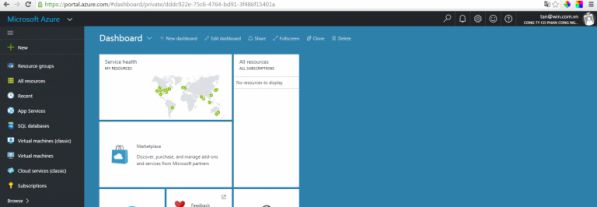 Để phân quyền cho người khác sử dụng, Chọn Subscription và theo tác như bên dưới
Chọn Subscriptions -> Click double lên Microsoft Azure
Để phân quyền cho người khác sử dụng, Chọn Subscription và theo tác như bên dưới
Chọn Subscriptions -> Click double lên Microsoft Azure
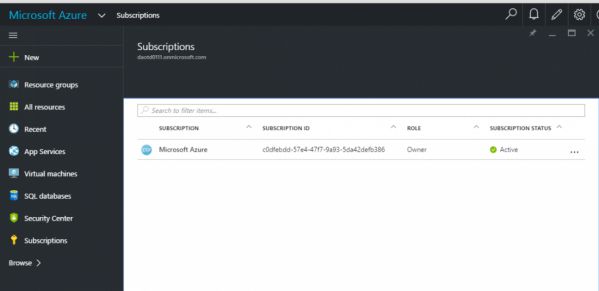 Chọn biểu tượng trong ô vàng
Chọn biểu tượng trong ô vàng
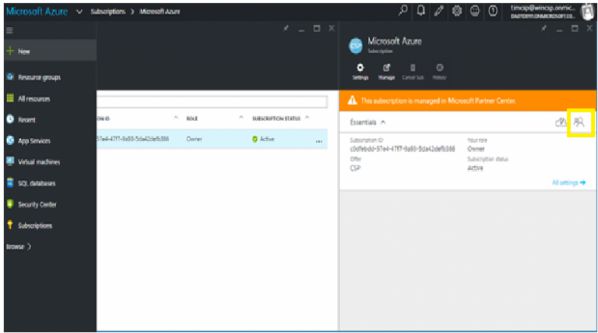
Chọn ADD
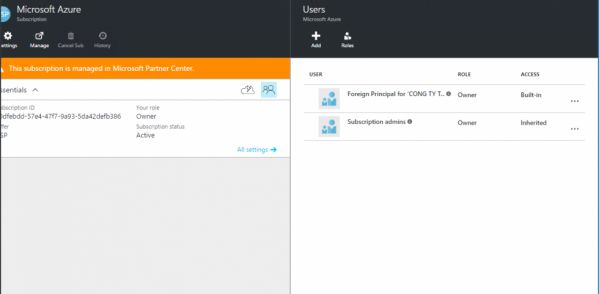
Chọn Role (quyền cho user)
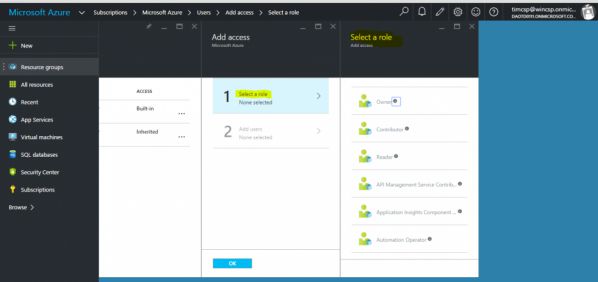
Chọn Invite trong mục Add User( user được add phải dùng Microsoft account) . Tiếp tục thao tác theo các ô tô vàng.
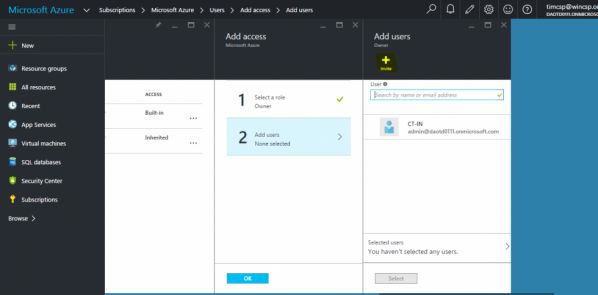
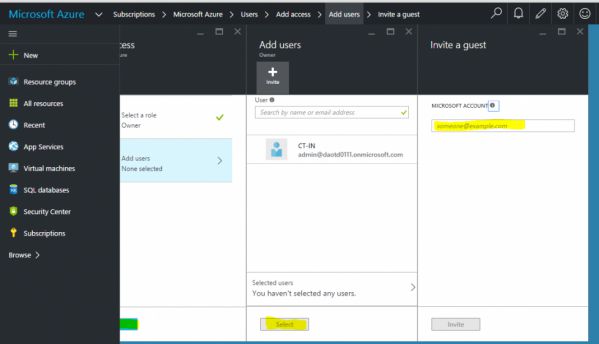
Khởi tạo dịch vụ máy ảo và các dịch vụ các theo nhu cầu: Click “ New” có biểu tượng dấu + -> chọn dịch vụ sử dụng, ví dụ: Virtual Machine -> Chọn Template Os sẵn có để tạo máy ảo -> Summit như hình bên dưới

Tín chi phí
Truy cập vào trang https://azure.microsoft.com/en-us/pricing/calculator/ để sử dụng công cụ tính chi phí của Microsoft
Chọn dịch vụ cần tính phí bằng cách click “ Add Item” -> Sau khi sổ ra bảng như ô đỏ bên dưới -> tiếp tục chọn dịch vụ cần sử dụng, ví dụ Compute -> Virtual Machine
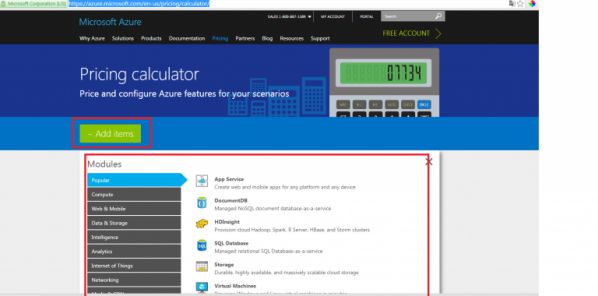
Sau khi hoàn tất chọn dịch vụ, tiếp tục click “Add Item” để thu nhỏ bảng dịch vụ và hiển thị công cụ tính phí như bên dưới
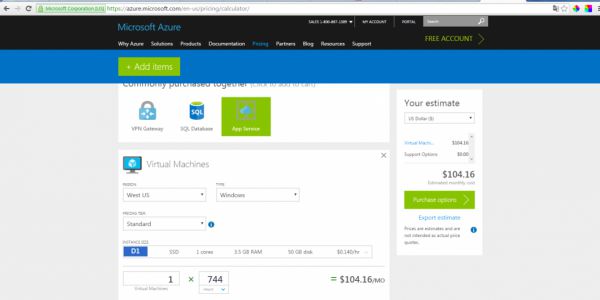
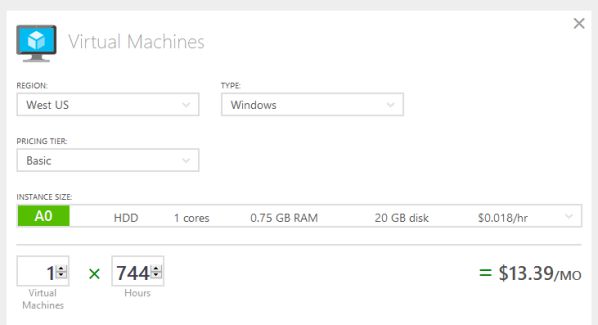
Tiến hành chọn địa điểm, loại, và gói cấu hình cần sử dụng. Chi phí sẽ được tự động tính ước lượng trên tools. Để cộng thêm dịch vụ để tính tiền, thao tác click “ Add Item” như phía trên.
Ví dụ về tính chi phí
BOM :
+1 Máy ảo cấu hình : 4GB Ram, 1core , 100GB HDD . HĐH Linux, thuộc khu vực Châu Á
+ Bandwith: 30GB / Tháng
+ Custom Storage cho máy ảo 100GB loại Block Blob
+ Sử dụng thêm Backup 100GB
Theo tools Microsoft ta sẽ có
Vì Microsoft chỉ đưa ra các gói VM cố định, chúng ta tùy biến chọn gói cho phù hợp. Khuyến khích chọn gói có cấu hình thấp hơn và loại standard( có tính năng scale up/down tự động tăng và giảm resource)
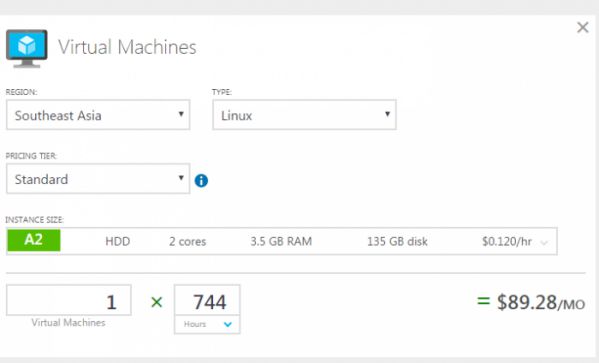
Băng thông tại khu vực Châu Á ( Free 5GB đầu tiên và chỉ tính phí BW Out)
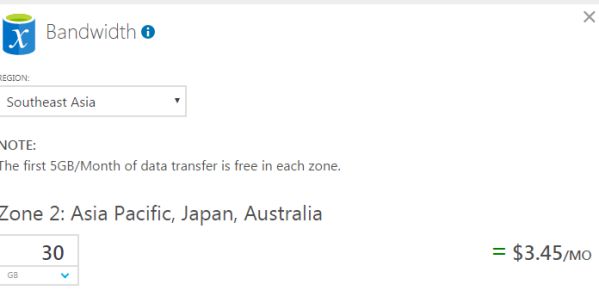
Chi phí backup = $ Instances + $ Storage . Với yêu cầu 100GB backup, ta có
1 instances ( 50-500GB) + 100GB storage = 12.4$/tháng
Để biết chi tiết về backup và instances để làm gì ?, vui lòng truy cập vào các link chi tiết bên dưới cuối trang.
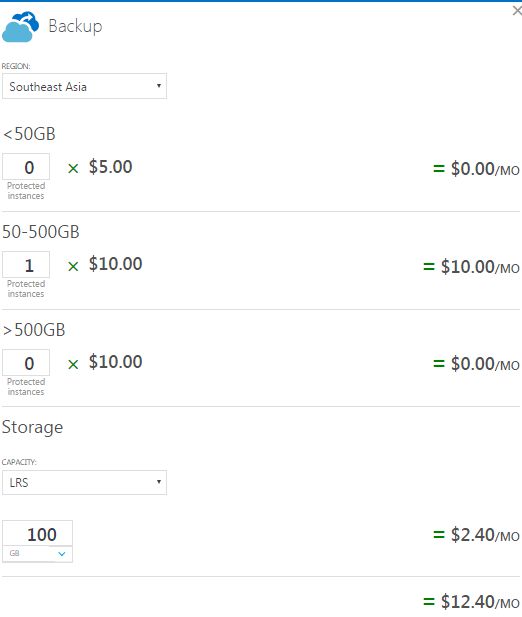
Với cấu hình máy ảo, HDD là OS Disk, Nếu ta muốn thêm ổ cứng lưu trữ thì sẽ mua thêm Storage này.
Hot : là dữ liệu thường xuyên truy cập và yêu cầu bảo vệ cao – chi phí cao hơn Cool Data nhưng được giảm chi phí phần đọc/ghi dữ liệu. Type: Loại dữ liệu LRS: Copy dữ liệu qua 3 Server cùng Datacenter Capacity : Dung lượng Storage cần mua sử dụng …Operation: Các thao tác truy nhập dữ liệu Để hiểu rõ chi tiết, vui lòng truy cập vào các link chi tiết bên dưới
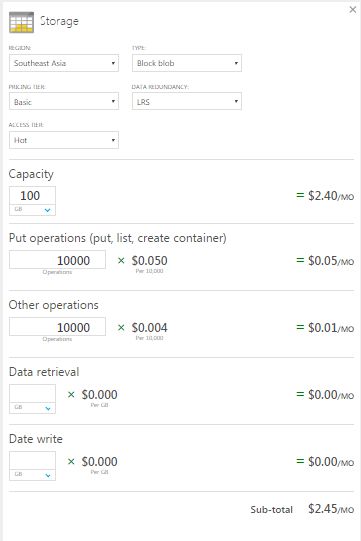
Tổng cộng với BOM trên, ta có được tổng chi phí
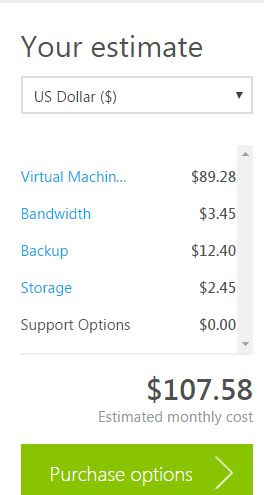
Như vậy là qua bài hướng dẫn cách đăng ký và sử dụng Microsoft Azure trên đây, bạn đã có thể thực hiện luôn được rồi đúng không? Chúc thành công!
Nguồn bài tham khảo từ: azure.soft365
Có thể bạn muốn xem thêm: https://blog.kdata.vn/microsoft-azure-la-gi-huong-dan-cach-su-dung-microsoft-azure-3243/